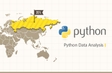인프런 커뮤니티 질문&답변
MacOS anaconda 설치관련
해결된 질문
작성
·
1.2K
답변 5
1
넵~ 갑사합니다.
근데 맥 os는 아나콘다 사이트에서 설치파일 받았을때
환경변수 등록 창이 아예 없더군요.....
그래서 환경변수 등록을 하려고 하는데... terminal에서 잘 안 되서
그냥 zsh를 bash로 변경하였네요... 아직 해결은 못했습니다 ㅜㅜ
1
네 설치는 완료 하였습니다만
제가 알기로 터미널에서 jupyter notebook 이라고 명령하면
실행되는 것으로 알고 있는데
zsh: command not found 라고 하는데 설치하는데 문제가 있었던 것일까요?
1
안녕하세요.
graphical installer 는 그래픽 인터페이스가 있는 GUI 설치화면이고
command line lnstaller 는 터미널 상에서 명령어를 입력해서 설치하는 형태입니다!
graphical installer 로 설치하는 걸 권장드리고 사용하고 있는 컴퓨터가 64비트라면 꼭 64비트로 설치해 주세요!
0
안녕하세요.
주피터 노트북은 아나콘다를 통해 실행하실 수 있습니다. 터미널이 없어도 실행이 가능합니다.
그리고 설치된 라이브러리 외 설치나 업데이트 시에 터미널을 사용할 일이 있는데 아래의 방법을 추천해요.
환경변수를 등록하는 것보다 간편한 방법은 아래의 주피터 노트북 화면에서 터미널을 사용하면 주피터 노트북이 실행되고 있는 환경 안에서 터미널이 실행됩니다.

감사합니다.
0
안녕하세요.
터미널에서 명령어를 사용하기 위해서는 아나콘다의 환경변수를 설정해 주어야 합니다.
하지만 이 과정이 번거롭기 때문에 Anaconda Prompt 를 실행해 주시면 아나콘다 명령을 사용하실 수 있습니다.
그리고 탐색기에서 jupyter 라고 검색하면 Jupyter notebook 프로그램이 보입니다.
해당 아이콘을 실행시키면 주피터 노트북을 실행시길 수 있는 검은색 터미널이 뜨고 브라우저에 http://localhost:8888/
해당 주소의 주피터 노트북이 실행됩니다.
그래서 해결방법은 다음과 같습니다.
선택1. 아나콘다 환경변수를 등록한다.(방법은 검색해 보시면 블로그 글이 많이 나옵니다.)
또, 환경변수에 아나콘다를 등록하는게 설치과정에 체크박스로 선택이 있는데 그 과정을 건너뛰기 하신거 같습니다.
선택2. Jupyter notebook 메뉴를 실행해서 주피터를 실행한다